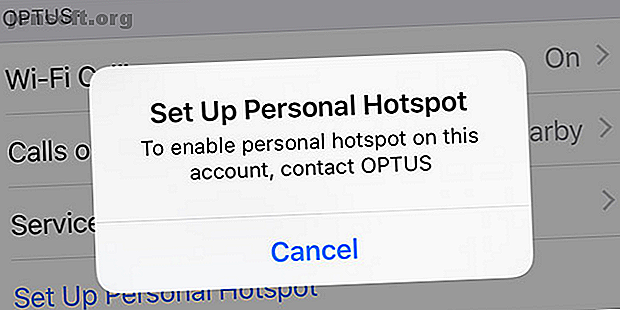
iPhone Hotspot no funciona? Cómo arreglar iPhone Tethering
Anuncio
¿Le parece que el punto de acceso de su iPhone no funciona? No estas solo. Lamentablemente, los problemas de redes son un problema común en el mundo de la conexión de teléfonos inteligentes.
Si su iPhone no ha podido habilitar su punto de acceso personal, su punto de acceso de iPhone no es detectable o si tiene otros problemas de punto de acceso, siga leyendo. Vamos a ver cómo solucionar el anclaje de iPhone.
1. Asegúrese de que el anclaje esté habilitado
Suena obvio, pero ¿estás seguro de que has activado la inmovilización en la configuración de tu iPhone? Incluso si estaba habilitado previamente, es posible que lo haya desactivado por accidente a través del Centro de control, o tal vez una actualización de iOS lo apagó sin su conocimiento. Si no está activado, su punto de acceso de iPhone no será reconocible.
Para verificar si su punto de acceso personal está habilitado, diríjase a Configuración> Celular> Punto de acceso personal y asegúrese de que la palanca esté en la posición Activado . Debería ver un mensaje debajo que dice Ahora detectable, junto con el nombre de su red de puntos de acceso. Si no estaba activado, asegúrese de saber cómo usar la función de punto de acceso Cómo usar la función de punto de acceso en su iPhone Cómo usar la función de punto de acceso en su iPhone Su iPhone tiene una función de punto de acceso que le permite compartir sus datos móviles con cualquier dispositivo. Aquí se explica cómo comenzar a usarlo. Lea más en primer lugar, también.
( Nota: el nombre del punto de acceso refleja exactamente el nombre de su dispositivo. Para cambiar el nombre, debe dirigirse a Configuración> General> Acerca de> Nombre ).
Mientras esté en la configuración del punto de acceso, también vale la pena asegurarse de que su contraseña de punto de acceso sea correcta. Puede cambiar la contraseña del punto de acceso tocando la contraseña de Wi-Fi .
2. Si la configuración de anclaje no está disponible

Por razones que no siempre son del todo claras, algunos operadores deshabilitan el anclaje en sus dispositivos. El problema es más frecuente en los dispositivos bloqueados que ha comprado directamente a través de la tienda de un proveedor, pero también puede ocurrir en teléfonos y tabletas desbloqueados.
Este problema se manifiesta de varias maneras. Es posible que la opción de anclaje esté completamente atenuada en el menú de Configuración, o puede ver un mensaje en pantalla que dice Para habilitar el punto de acceso personal en esta cuenta, comuníquese con [operador] . A menudo, también habrá una rueda giratoria a su lado.
A veces, una búsqueda rápida en las preguntas frecuentes de su proveedor resolverá el problema. La solución podría ser tan simple como enviar un SMS a su proveedor para habilitar la configuración.
La falta de datos de APN también puede ser el culpable. Si conoce los códigos, puede agregarlos yendo a Configuración> Celular> Opciones de datos móviles> Red celular> Configuración APN .
Sin embargo, en algunas ocasiones, el operador podría haber deshabilitado permanentemente la opción en su cuenta. Para obtener más información, deberá ponerse en contacto con el equipo de soporte de su proveedor y plantearles el problema.
3. Apague y encienda su dispositivo
Siempre vale la pena seguir los antiguos consejos de apagar y encender su dispositivo si el punto de acceso de su iPhone no funciona. Para una solución más rápida, puede intentar activar el modo avión en su lugar. Habilítelo, espere 10 segundos, luego desactívelo nuevamente.
También debe intentar apagar y encender el dispositivo que está intentando conectar a su punto de acceso de iPhone. Recuerde, el problema podría estar relacionado con el otro dispositivo, en lugar de con su iPhone.
4. Pruebe con un método de conexión diferente


La mayoría de las personas asume que para usar un punto de acceso personal, debe usar una conexión Wi-Fi. Eso no es cierto. También puede usar Bluetooth o incluso un cable USB confiable para realizar la conexión.
Al probar métodos de conexión de puntos de acceso alternativos, puede descartar (o establecer) un problema con el hardware de Wi-Fi de su teléfono. Para usar un método de conexión diferente, aún necesitará habilitar su punto de acceso personal en Configuración> Celular> Punto de acceso personal .
Si está intentando usar Bluetooth, debe emparejar su iPhone con la computadora o dispositivo móvil con el que está tratando de compartir el punto de acceso. En un iPhone, eso significa que debe ir a Configuración> Bluetooth y tocar el nombre del dispositivo en cuestión.
El proceso en su otro dispositivo será específico para el sistema operativo. Consulte el manual o consulte nuestra guía sobre cómo conectar su dispositivo móvil a una PC con Bluetooth. Cómo conectar su móvil a una PC mediante Bluetooth Cómo conectar su móvil a una PC mediante Bluetooth ¿Necesita conectar su móvil a una computadora mediante Bluetooth? Aquí le mostramos cómo configurar una conexión Bluetooth y transferir archivos. Leer más para más orientación. Si es la primera vez que conecta el otro dispositivo, es posible que deba realizar un proceso de verificación de PIN.
Usar un cable USB para conectarse a un punto de acceso es tan simple como conectar su teléfono a una computadora y seleccionar el punto de acceso de la lista de redes disponibles. USB también se beneficia de ser el tipo de conexión más rápido. Si la velocidad es importante para usted, esta es la mejor solución.
5. Restablecer la configuración de red


iOS ofrece una forma integrada de borrar los datos del usuario y restaurar la configuración a los valores predeterminados de fábrica. Sin embargo, también puede adoptar un enfoque más granular eliminando solo ciertos tipos de datos.
En el caso de que el punto de acceso personal de su iPhone no funcione, solo necesita eliminar la configuración de red. Para hacerlo, dirígete a Configuración> General> Restablecer> Restablecer configuración de red . Deberá ingresar su contraseña antes de que el teléfono le permita continuar.
El proceso de reinicio eliminará todas las configuraciones de Wi-Fi y operador y eliminará su nombre de iPhone personalizado. Esto le dará una lista en blanco para asegurarse de que no haya una configuración de red errónea que cause el problema del punto de acceso.
6. Salir de iCloud


Algunas personas también han afirmado que cerrar sesión en su cuenta de iCloud puede resolver un punto de acceso personal que no funciona. No está claro por qué hacerlo solucionaría un problema de red, pero vale la pena intentarlo si nada más lo resuelve.
Para cerrar sesión en su cuenta de iCloud, vaya a Configuración> [Nombre de usuario]> Cerrar sesión . Asegúrese de volver a iniciar sesión en su cuenta para volver a habilitar los servicios.
7. Reinicia tu iPhone
La última solución es borrar el sistema operativo, junto con todos sus datos de usuario, y restablecer todo el iPhone. Cómo restablecer de fábrica su iPhone y iPad Cómo restablecer de fábrica su iPhone y iPad ¿Se pregunta cómo restablecer de fábrica su iPhone o iPad? Aquí se explica cómo hacer una copia de seguridad, restablecer y restaurar fácilmente los datos de su dispositivo iOS. Lee mas .
Puede ir a Configuración> General> Restablecer> Borrar todo el contenido y la configuración para comenzar el proceso. Alternativamente, también puede lograr el mismo resultado utilizando iTunes. Abra la aplicación en su computadora y vaya a [nombre del iPhone]> Resumen> Restaurar iPhone . Asegúrese de haber hecho una copia de seguridad de su iPhone antes de hacer esto para no perder nada.
Visita un centro de servicio de Apple Siguiente
Si todo lo demás falla, puede dirigirse a una tienda Apple (o proveedor de servicios autorizado) y hacer que el equipo eche un vistazo. Existe la posibilidad de que tenga un problema de hardware. Si es así, ninguna cantidad de retoques con la configuración o los tipos de conexión resolverán su incapacidad para conectarse a un punto de acceso de iPhone.
Para reducir su dependencia de la función de punto de acceso móvil, eche un vistazo a cómo encontrar acceso gratuito a Wi-Fi en casi cualquier lugar Cómo encontrar acceso gratuito ilimitado a Internet Wi-Fi en casi cualquier lugar Cómo encontrar acceso gratuito ilimitado a Internet Wi-Fi en casi cualquier lugar No hay nada mejor que anotar wifi gratis. Aquí hay algunas formas de encontrar Wi-Fi ilimitado sin importar dónde se encuentre. Lee mas .
Explore más acerca de: Consejos de iPhone, Solución de problemas, Punto de acceso Wi-Fi, Conexión Wi-Fi.

